雖然我們經常忽略iPhone的通話記錄,清理手機的時候必會刪除它們。但有時候,對於未及時保存的通話資訊的忙忙碌碌的我們來說,它丟失的確讓我們損失非常大。那麼如何在iPhone上救援已刪除的通話記錄呢?
我們知道, iPhone通話記錄包含手機上的所有來電,去電和未接來電,通話時間和通話聯繫人等資訊。但為增加手機空間和保護隱私,很多人可能會定期刪除通話記錄。雖然這無可厚非,但總是會帶來一些問題,例如因為忘記了一些重要號碼保存到通訊錄或重要電話撥打的時間等。我們需要去找尋通話記錄查找。但很不幸它卻被我們刪除了。這突然發生的事情得多麼讓人焦急?那麼,問題來了,刪除的通話記錄可以被救回嗎?
刪除的通話記錄可以被救回嗎?
關於如何救援已刪除的通話記錄/歷史記錄,通常,Apple公司會建議您使用之前製作的iTunes或iCloud備份來救援iPhone。但是,我們都知道如果使用從iTunes備份如果要恢復,是直接恢復整個手機的。而有時候,我們僅僅只想恢復一兩個資訊而已。要恢復整個手機需要覆蓋手機新產生的很多數據,得不償失。另外,假如您之前沒有任何iPhone備份,那麼您將永遠無法取回它們。
不過,您仍然有機會救援iPhone上已刪除的通話記錄。因為,iPhone將檔案保存在手機的存儲空間,刪除檔案時,其佔用的存儲空間將會被標記改變,但是檔案卻並未當場被刪除。當有新檔案添加到iPhone中,它才會自動佔用手機空閒存儲空間部分。假如佔用到了刪除的舊檔案的存儲空間,那麼舊檔案將直接被破壞或替換。但是,如果沒有新檔案存儲進去,存儲空間未被覆蓋新檔案,那麼您就可以使用檔案救援技術救援。
Bitwar iPhone Data Recovery是一款快速,可靠且功能強大的第三方iPhone檔案救援軟體,具有友好的用戶體驗和嚮導操作。它可以救援iPhone / iPad / iPod丟失的檔案,包括消息,通話記錄,通訊錄,書簽,提醒,備註,日曆,照片,視頻等。它支持的iPhone手機有iPhone 4/ 4s / 5 / 5s / 6 / 6s / SE / 7/8 / X/11等。
如何使用Bitwar iPhone Data Recovery從iPhone中救援已刪除的通話記錄
以下是Bitwar iPhone Data Recovery的一個簡單的小教程,但再講述步驟前,請先下載並安裝Bitwar iPhone Data Recovery到您電腦上。您可以點擊如下按鈕安裝。
使用Bitwar iPhone Data Recovery救援iPhone丟失的檔案步驟:
Bitwar iPhone Data Recovery支持「從iPhone/iPad救援」和「從iTunes救援」兩種方式,您可以選擇其中一種進行救援。但是,如果您想要從iTune備份中救援,您需要先用iTune備份您的手機。您無需擔心新備份的iTune資料無法用於救援,Bitwar iPhone Data Recovery即使要從iTune備份中救援,也會從備份的刪除檔案了找到並救援檔案。因此,如果您之前使用iTunes備份過手機,您可以選中Bitwar iPhone Data Recovery的「從iTunes救援」。它跟直接用iTunes復原相比,可以單獨救回您想要的資訊,並支持救援全預覽這些資訊。以下介紹的是從從iOS設備救援iPhone丟失的檔案。
第1步:啟動程式並將iOS設備連接到電腦
安裝好Bitwar iPhone Data Recovery後啟動,將iPhone通過USB連接線連接到啟動Bitwar iPhone Data Recovery的電腦上,然後在程式中選擇「從iPhone/iPad救援」。然後程式會彈出如下要求解鎖並信人設備的對話框,您可根據提示在手機上解鎖並信任。
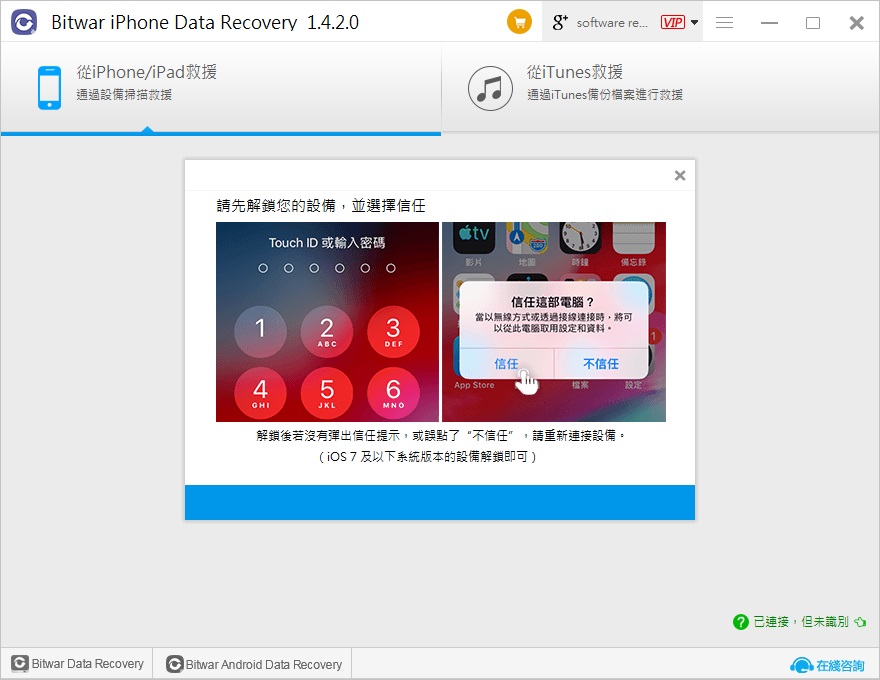
注意:首次安裝使用Bitwar iPhone Data Recovery的用戶需要下載支持iOS設備的驅動和必備組件,這需要點時間,我們可耐心等待它的完成。
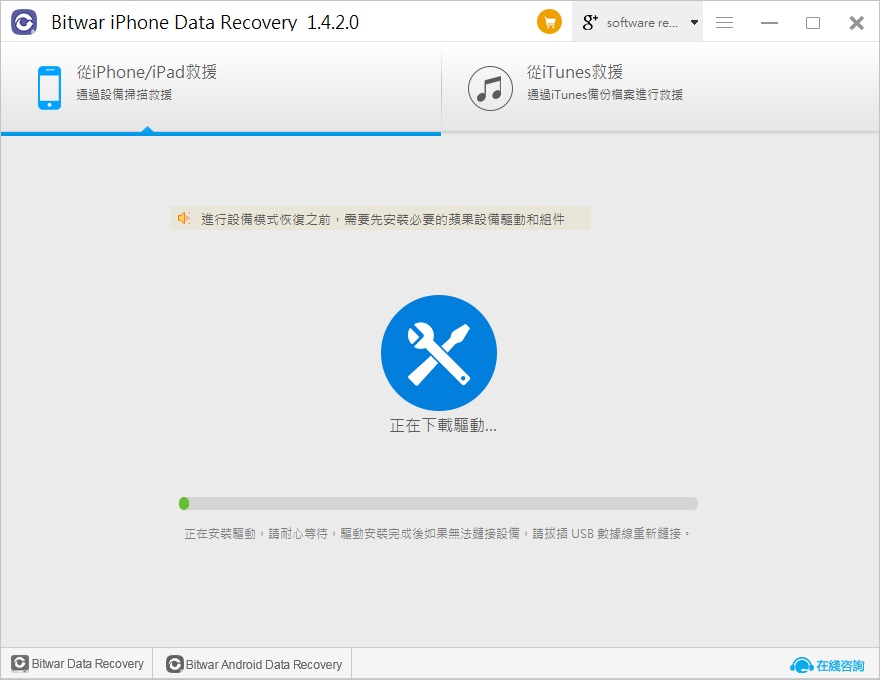
第2步:選擇檔案類型
當組件安裝好後,程式自動跳轉到要求您選擇資料類型頁面,選擇您要救援的類型(可多選),要救援通話記錄。僅需選中它,然後單擊「開始掃描」。
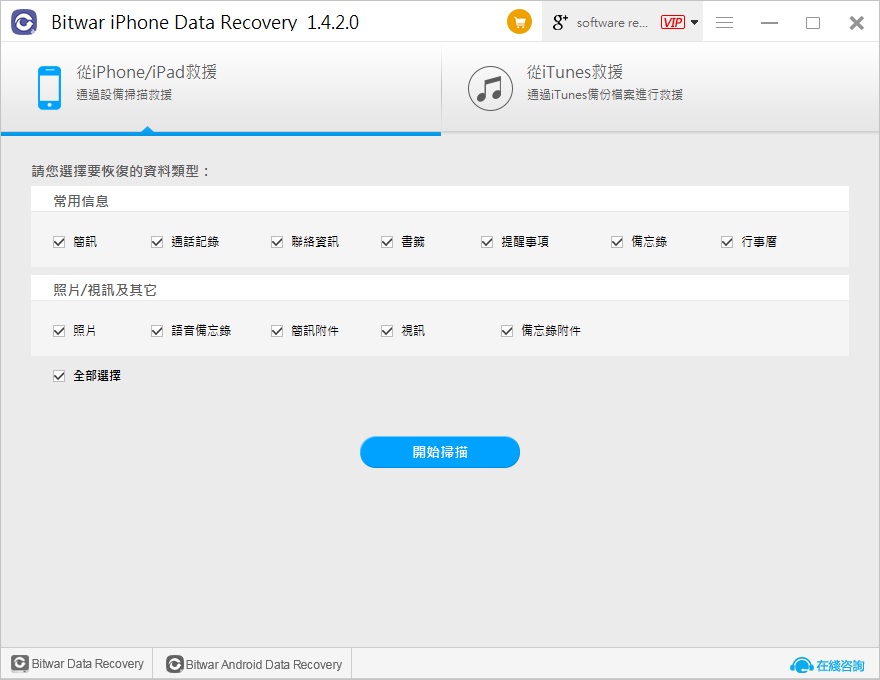
點擊按鈕後,Bitwar iPhone Data Recovery的掃描將立即開始執行。您可以看到程式頂端的掃描進度。在掃描過程中,請保持您的iOS設備持續的連接,不要斷開。另外,該軟體在掃描過程中支持讓您暫停或停止掃描過程以預覽救援檔案。
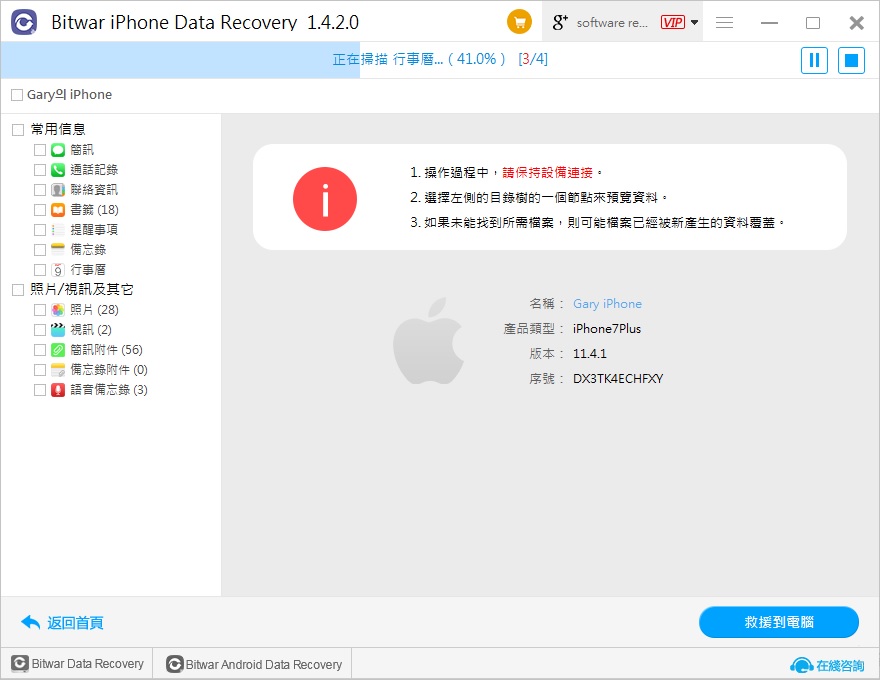
第3步:從iPhone預覽和救援檔案
掃描結束後,您可以點擊程式左側菜單顯示您要救援的檔案類型以及掃描到的數量。單擊它們,您就可以在程式主區域看到這個類型掃描到的全部檔案及訊息。以通話記錄為例,您可以點擊左側的通話記錄,然後主區域能看到掃描到的全部記錄。單擊只顯示刪除信息。就可以將刪除的通話記錄單獨顯示出來。全部選擇它們,然後單擊程式下方按鈕「救援到電腦」,這樣,您就可以將救援的通話記錄以cvs或txt文檔在您選擇的電腦路徑下保存起來。
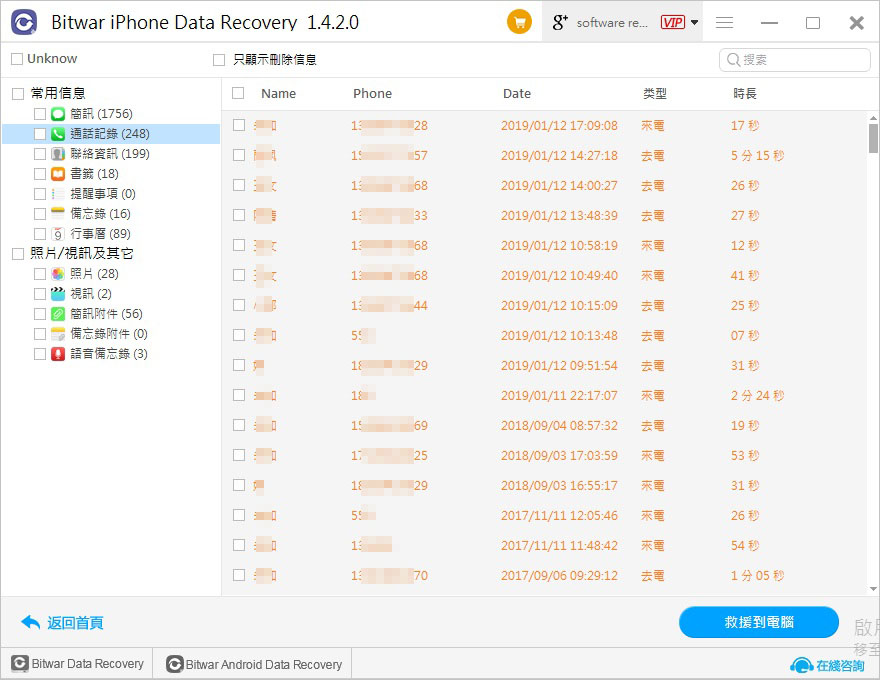
按照以上步驟,您可以看到您選擇救援的檔案出現在您保存的電腦中。這很迅速,而且保存在電腦上比直接保存到手機上能更加節省您的手機空間。不會造成意外覆蓋手機上帶救援檔案的烏龍情況。
Bitwar iPhone Data Recovery是非常好用的iPhone檔案救援軟體。覆蓋面廣救援迅速,除了第一次啟動需要等待安裝驅動組件外,以後每次使用都將非常快速的完成救援。快安裝它試試吧。





